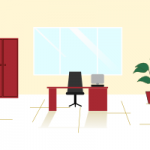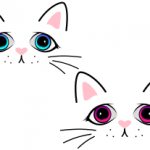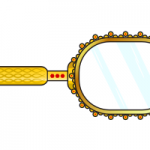Урок векторной иллюстрации
Если у вас нет возможности побывать в прерии, то прочитайте этот урок векторной иллюстрации. Сегодня мы нарисуем небольшой кусочек дикого запада.
Менять настройки документа не обязательно, хотя, можно поменять ориентацию на альбомную.
Урок несложной векторной иллюстрации.
Приступаем к работе. Мы нарисуем двух ковбоев, которые едут куда-то в горы. Может за сокровищами?
Шаг 1. Рисуем основной фон и прерию
Начнем с фона, нарисуйте прямоугольник. Для этого используйте инструмент Рисовать прямоугольники и квадраты. Обводку отмените, а для заливки используйте линейный градиент. Направление задайте по диагонали. Цвет указан на рисунке ниже.
Кончено, этот цвет не соответствует реальному цвету неба, но придаст нашей векторной иллюстрации «зноя» и «жары».
В нижней части иллюстрации начинаем рисовать землю, прерию. Для этого берем Кривые Безье и рисуем в левой нижней части контур. По форме он напоминает небольшую горку. Для этого контура задайте линейный градиент, цвет указан ниже.
Рисуем еще один подобный контур (можно продублировать первый) и отправляем его за первый созданный контур (Page Down).
Цвет заливки этого контура нужно немного поменять. Сделать немного светлее. Готово.
Шаг 2. Добавляем горы в иллюстрацию
Продолжаем использовать кривые. Ставим опорные точки так, чтобы линия получилась ломаной.
В качестве заливки используем линейный градиент. Цвета для градиента указаны ниже на рисунке. После рисования гор на иллюстрации отправляем их на задний план Page Down.
Горы получились немного пустые. Давайте добавим немного деталей. С помощью кривых добавьте несколько темных участков на горы, свет туда не попадает и там тень.
Еще один контур гор добавляем за первым. Этот контур на иллюстрации делаем выше первого.
Для заливки контура используем линейный градиент. Цвет гор заднего плана делаем светлее первого.
Аналогичным образом (с помощью кривых) добавляем темные участки на горы.
Шаг 3. Рисуем солнце, облака и птиц
Для изображения солнца нам потребуется инструмент Рисовать круги, эллипсы и дуги. Растягиваем круг в левой части иллюстрации, для получения круга удерживайте ctrl. Заливка сплошным цветом.
Дублируем солнце (Ctrl+D) и эту копию размываем.
Солнце освещает горы, поэтому рисуем на склонах гор пару линий имитирующих отражение света на склонах. В этом случае для кривой можно задать форму эллипс.
Для изображения облаков потребуется контур в форме вытянутого треугольника и нескольких эллипсов. Выделяем все фигуры и применяем контур-сумма. Заливку задаем сплошным цветом (цвет как у солнца).
Создайте пару облаков и разместите на небе. Одно облако ближе к солнцу, другое дальше (цвет близок оранжевому). Отлично.
Совсем несложно нарисовать птиц, для этого используем кривые и рисуем галочки.
Шаг 4. Подбираем растровые объекты к векторной иллюстрации
Отправляемся в ……. за картинками. Найдите любые фотографии контуров людей на лошадях. Вид сзади или немного сбоку. Потребуется и пара кактусов. Эти объекты будут находится в тени, поэтому проще провести векторизацию черного контура объекта.
Отправляйте найденные изображения в редактор (Файл- импорт) и примените Контур- векторизовать растр. Для своих изображений я использовал режим Градации серого, число сканирований 2. Если у вас другое изображение (не черный контур объекта), то подбирайте режим и настройки векторизации.
После векторизации возможно придется разгруппировать полученный векторный объект, это нужно для удаления фона. Поменяйте цвет объектов на 0d1821.
Разместите на иллюстрации пару кактусов и найдите подходящее место для ковбоев.
Тень от ковбоев получена дублированием самих ковбоев, после чего отражаем копию по горизонтали и опускаем «под ноги». Добавьте несколько камушков (или усыпьте ими всю землю) и готова. На следующем уроке векторной иллюстрации нас ждет космическая тема- как нарисовать Сатурн